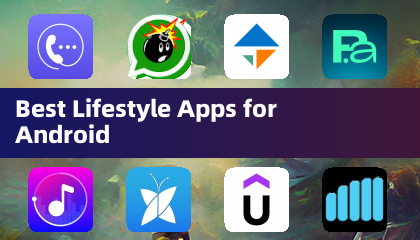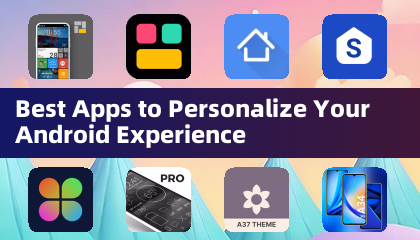mods可以在 *準備好的 *中大大增強您的遊戲體驗,並添加新的內容和功能,以保持遊戲新鮮和令人興奮。但是,他們還可以引入穩定問題,並限制您與未安裝相同mod的朋友一起玩。如果您面臨這些問題,則可以將所有mod完全從 *準備就緒 *中完全刪除。
如何在準備就緒中刪除mods
*是否準備**通過Nexus Mod Manager或Mod.io等各種平台支持MOD,但是無論安裝方法如何,將其刪除都是直接的。請按照以下步驟確保刪除所有mod:
- 啟動 *是否準備 *。導航到遊戲中的MOD菜單,然後退訂所有mod。此步驟至關重要,因為它可以防止刪除後的mod減少加載。
- 關閉 *準備就緒 *。
- 打開Steam,右鍵單擊“準備”中的 *在您的庫中 *,然後選擇屬性。
- 轉到安裝的文件,然後單擊瀏覽以訪問遊戲的文件夾。
- 導航到 *準備就緒 *> content> paks。刪除PAKS文件夾中的所有內容,然後刪除PAKS文件夾本身。
- 按Windows+R,輸入%LocalAppData%,然後按Enter。找到 *已準備就緒的 *文件夾,導航到 * Ready *>保存> paks,然後刪除此PAKS文件夾。
- 返回Steam,右鍵單擊 *準備就緒 *,轉到屬性>已安裝的文件,然後選擇“驗證遊戲文件的完整性”以確保不存在殘留問題。
如果您不打算重新安裝mod,請考慮為遊戲提供最佳性能的全新重新安裝,儘管這不是嚴格的必要條件。
相關:如何在準備就緒中修復“需要序列化錯誤操作”
為什麼要刪除準備就緒的mod?
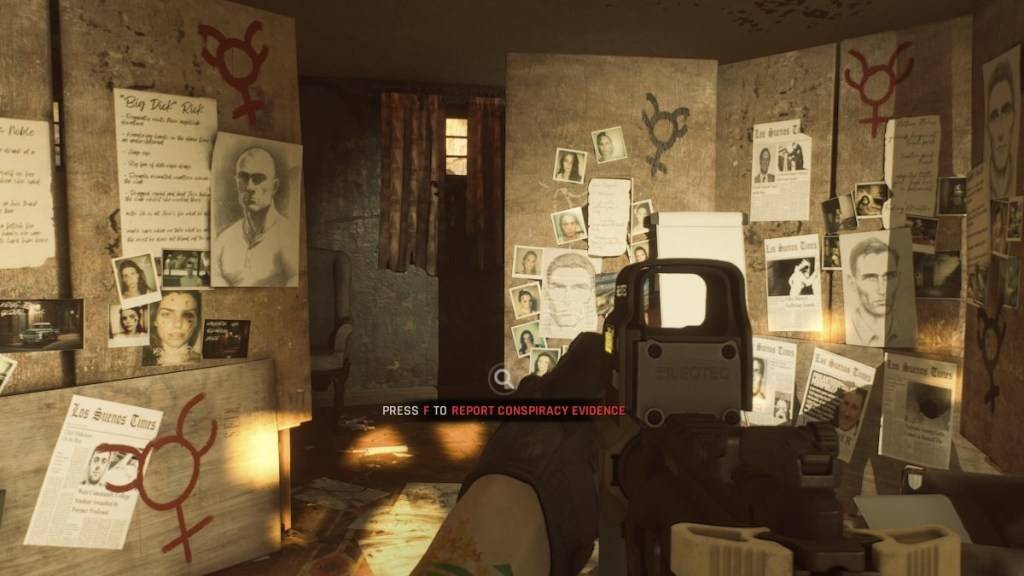 通過逃避現實的屏幕截圖
通過逃避現實的屏幕截圖
由於遊戲的出色MOD支持和直接的MOD安裝過程,MOD確實可以使用新內容和功能豐富 *準備就緒 *。但是,大量的mod可以導致錯誤,錯誤和故障,因為它們是社區創建的,並且可能不完全兼容。通常,可以通過擦除所有mod並有選擇地重新安裝這些問題來解決這些問題。
此外,如果您想和不使用Mod的朋友一起玩,則需要從遊戲中刪除所有mod。這樣可以確保無縫的多人遊戲體驗,而無需每個人都擁有相同的mod。
*現已準備就緒。 *

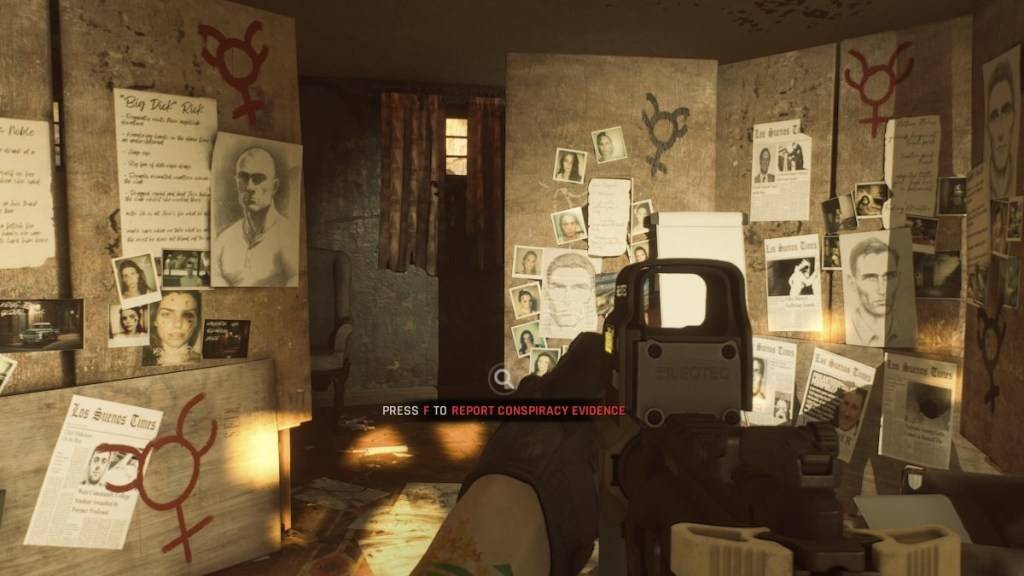 通過逃避現實的屏幕截圖
通過逃避現實的屏幕截圖 最新文章
最新文章